Știți cât de des trebuie să vă actualizați pluginurile WordPress? Ar trebui să verificați actualizările în mod regulat, în special din motive de securitate. Pluginurile învechite (și versiunile și temele WordPress) fac site-ul dvs. vulnerabil în fața hackerilor. Chiar și dezactivarea plugin-urilor fără a le elimina poate provoca daune site-ului dvs..
O problemă potențială și o provocare pentru proprietarii de site-uri și pentru cei rularea unei versiuni de testare a WordPress pentru dezvoltare este să vă asigurați că sunt instalarea sau actualizarea eficientă a plugin-urilor lor WordPress.

Dezvoltatorii își actualizează pluginurile în diferite momente în funcție de propriile planificări. Mai jos găsiți câteva instrumente și sfaturi pentru a vă ajuta să instalați și să gestionați site-urile dvs. WordPress.
Utilizarea de pluginuri menținute în mod regulat
După cum am menționat mai sus, plugin-urile sunt actualizate din mai multe motive, inclusiv asigurându-vă că sunt compatibile cu ultima versiune a WordPress. Când nu sunt întreținute, pluginurile sunt mai susceptibile să nu funcționeze corect sau ar putea chiar să îți rupă site-ul.
Unii dezvoltatori creează pluginuri ca proiect lateral sau când configurarea WordPress pe un domeniu și din diferite motive, îl abandonează.
In_content_1 all: [300x250] / DFP: [640x360]->Când selectați un plugin, alegeți unul care:
Dacă este posibil, utilizați un plugin premium și nu unul gratuit.
Gestionați mai multe site-uri web dintr-un loc cu ManageWP
Dacă gestionați mai multe site-uri web, conectați-vă și ieșiți și întrețineți-le poate fi greoaie.
Cu ManageWP, vei avea acces la un singur tablou de bord pentru toate site-urile tale.
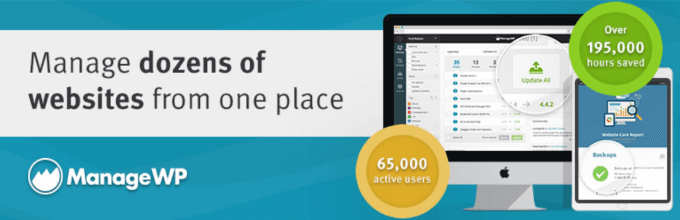
Instalarea este simplă
Pentru a începe, creați un cont pe 3>. Începeți să adăugați site-urile dvs. web. Asta e. Este atât de simplu.
ManageWP este gratuit pentru totdeauna pentru un număr nelimitat de site-uri. Versiunea premium oferă funcții suplimentare.
Simplificați-vă fluxul de lucru
În loc să vă conectați și ieșiți din site-urile WP pe care le gestionați, toate datele de la site-urile dvs. web sunt compilate într-un tablou de bord cu ManageWP.
Nu va mai trebui să folosiți manageri de parolă și marcaje. După ce adăugați toate site-urile dvs. pe tabloul de bord, accesați-le printr-un singur clic.
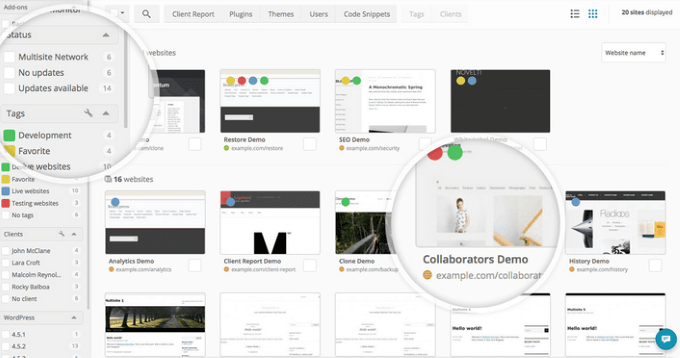 >
>Efectuați acțiuni în vrac
Vedeți toate plugin-urile disponibile, versiunile WP și actualizările temelor într-un singur loc. Selectați sau deselectați actualizările pe care doriți să le includeți cu un singur clic.
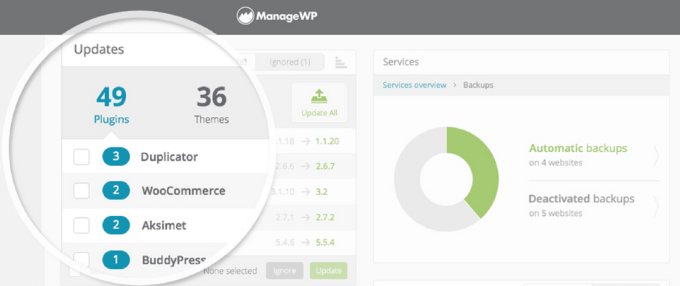 >
>Urmăriți-vă site-urile
Conectați-vă la tabloul de bord ManageWP pentru a urmări toate site-urile dvs. simultan. Vedeți repede dacă ceva nu este în regulă, astfel încât să îl puteți repara.
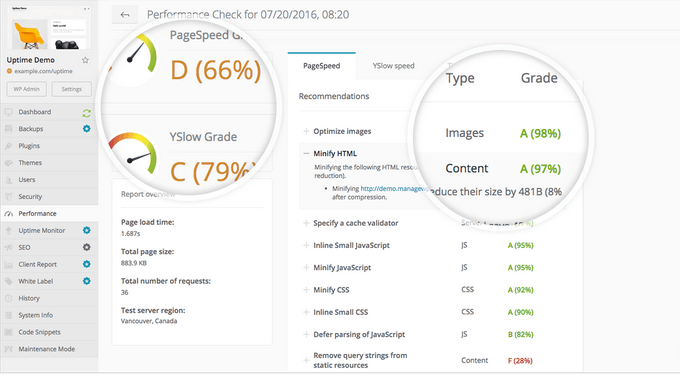
Backup Cloud
Funcții valoroase suplimentare ale Manage WP sunt disponibile în versiunea gratuită. Unele dintre acestea sunt:
Vedeți tot ce aveți nevoie pentru a automatiza fluxul de lucru pentru o listă completă a tuturor funcțiilor, inclusiv premium.
Actualizarea automată a companiei
Nu este întotdeauna ușor să vă amintiți să verificați pluginurile WP, mai ales atunci când întrețineți mai multe site-uri web. >
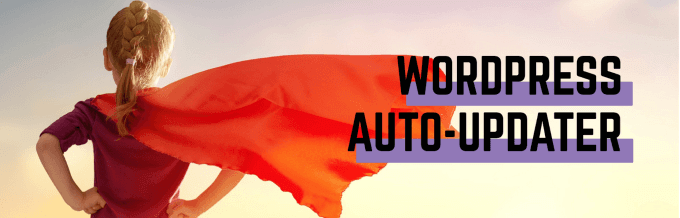
Actualizare automată a companiei vă permite să actualizați automat toate pluginurile (și temele și versiunile WP dacă alegeți) prin opțiunile de setare.
Instalarea pluginului
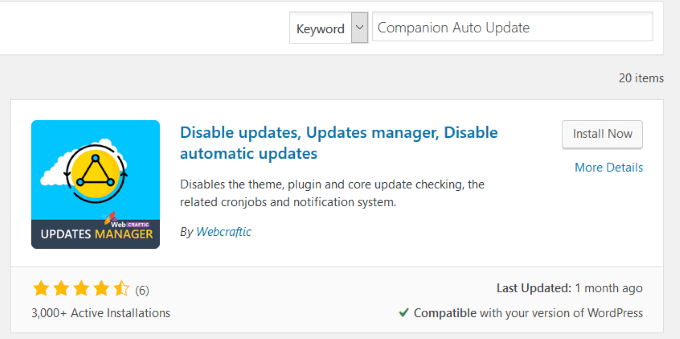
Observați în imaginea de mai sus:
Dacă vedeți un plugin care are puține instalări, nu multe stele, nu a fost actualizat recent și nu este compatibil cu versiunea dvs. de WordPress, nu o folosiți.
Cu acest plugin, puteți selecta sau deselecta care componente pe care doriți să le actualizați.
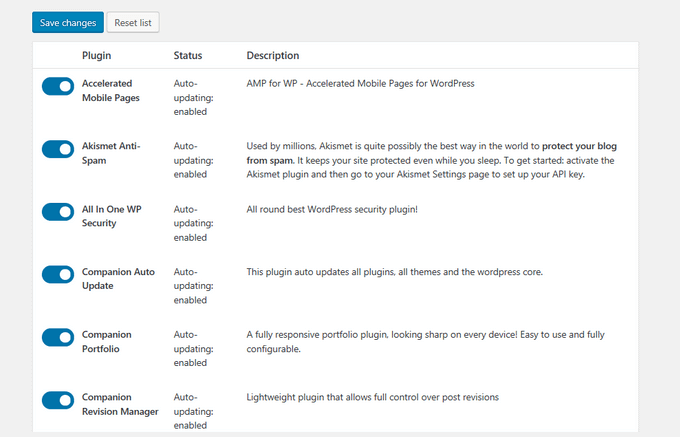
Aveți control complet prin setări. De asemenea, trebuie să selectați dacă și cum doriți să fiți anunțat când:
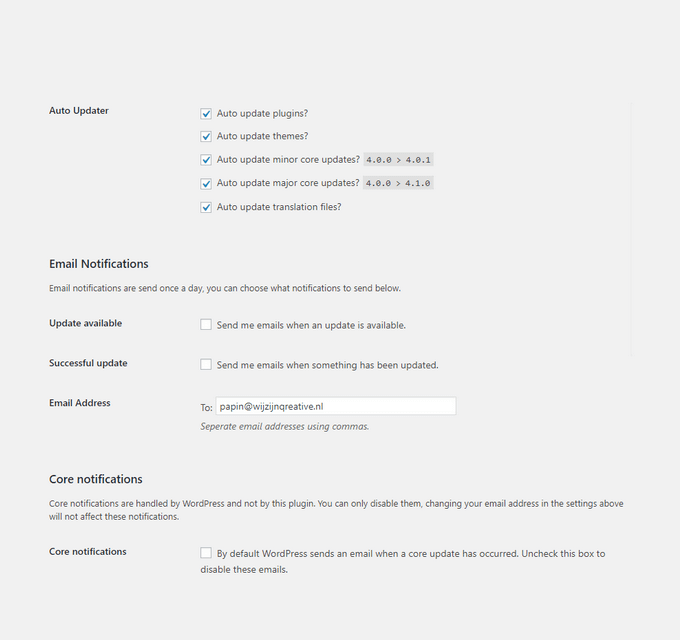 >
>Setările implicite de planificare sunt setate să ruleze de două ori pe zi. Puteți modifica aceste setări în orice doriți.
De exemplu, poate preferați să alegeți un moment în care serverul dvs. este mai puțin activ pentru a evita supraîncărcarea.
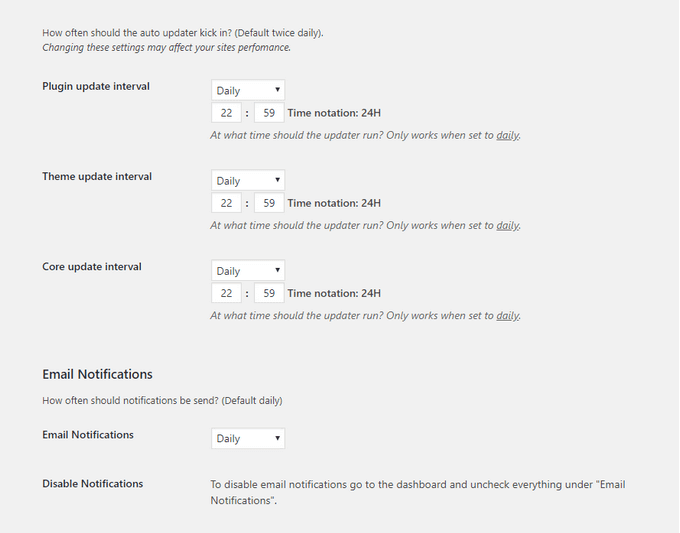
Actualizarea automată Companion este un plugin util care vă oferă un control complet asupra actualizărilor care trebuie executate și când.
Easy Updates Manager
Dacă sunteți în căutarea unui plugin puternic care să vă permită să gestionați actualizările WordPress pentru un singur site sau mai multe site-uri, Easy Updates Manager este una pe care ai putea să o folosești.
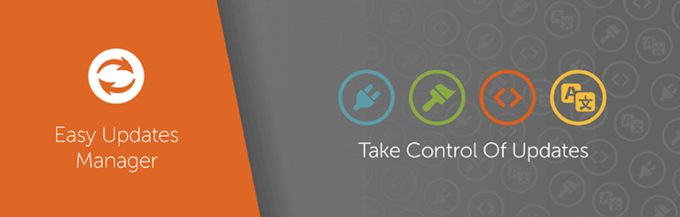
Unele dintre caracteristicile versiunii gratuite includ:
Instalarea Modul ușor
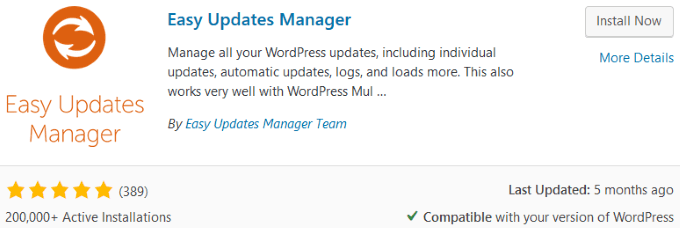
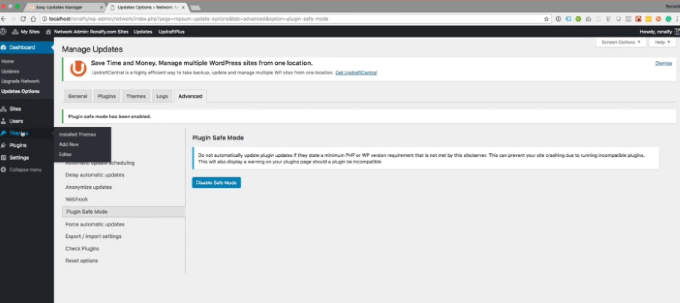
Ce face managerul actualizări ușoare?
Cu acest plugin, puteți menține site-urile actualizate și fără bug-uri. Opțiuni extrem de personalizabile vă oferă un control complet asupra execuției actualizărilor.
Atât versiunile gratuite, cât și cele premium ale pluginului permit utilizatorilor să:
Accesați site oficial pentru mai multe detalii despre gratuit și versiuni premium ale Easy Updates Manager.
Utilizați sistemul de actualizare încorporat WordPress
WordPress verifică automat actualizările site-urilor dvs. și vă arată în tabloul de bord. când sunt disponibile actualizări. Utilizarea sistemului încorporat este un mod simplu de a menține actualizat site-ul, precum și păstrați curată baza de date WordPress.
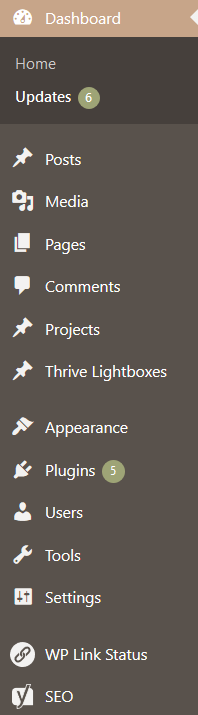
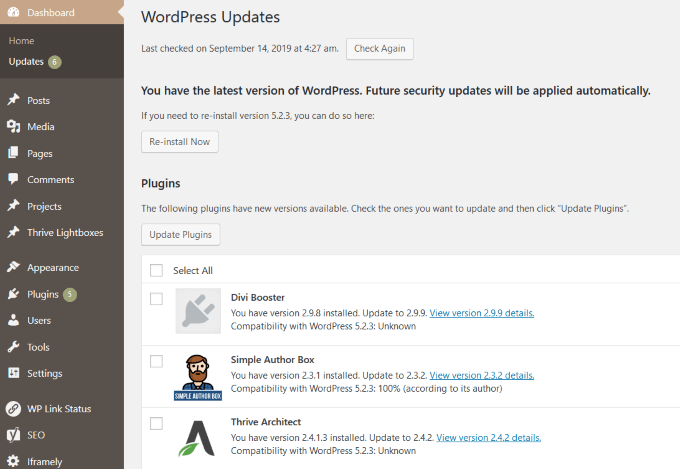
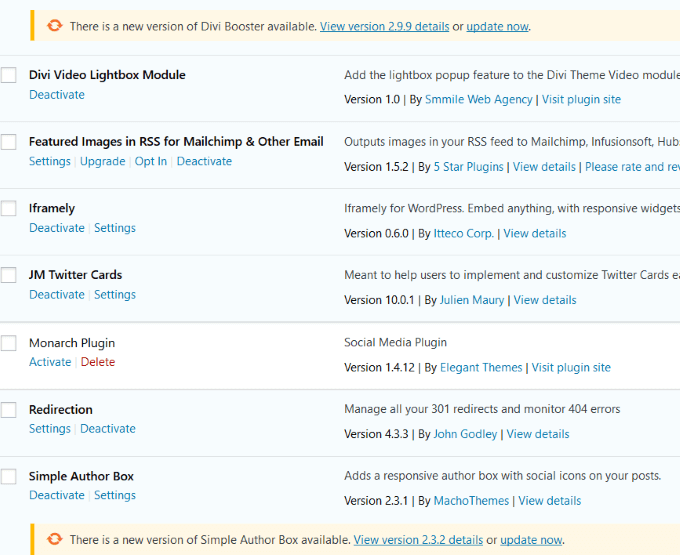
Actualizare manuală în vrac>
Pentru a actualiza mai multe pluginuri simultan, accesați Plugin-uriși apoi faceți clic pe linkul pentru Actualizare disponibilă.

Acum veți vedea o listă cu toate pluginurile care au actualizări . Bifați caseta de lângă Selectați toate, alegeți Actualizațidin meniul derulant și faceți clic pe Aplicați. Cu toate acestea, acest lucru nu este recomandat. Este mai bine să actualizați pluginurile pe rând, astfel încât, dacă există o problemă, veți ști ce plugin a provocat-o.
Procesul manual nu este ideal dacă gestionați mai multe site-uri. Va trebui să vă conectați la fiecare site web și să gestionați actualizările. Pentru aceia dintre voi care doresc să simplifice instalarea și gestionarea pluginului pentru mai multe site-uri, utilizarea unuia dintre pluginurile WordPress de mai sus este o opțiune mai bună.